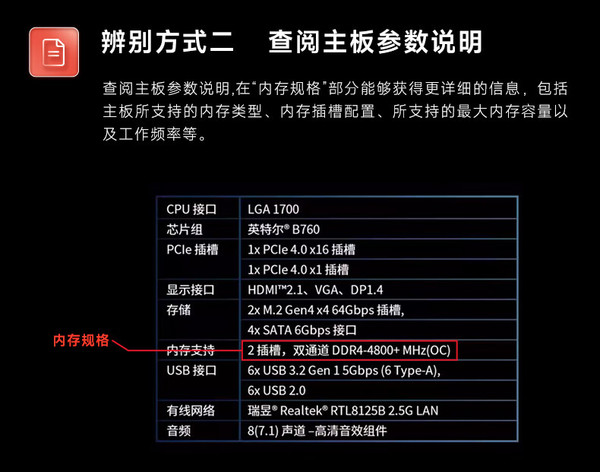1.背景介绍
在科技迅猛发展和音质要求日益提升的环境下,蓝牙音响已然成为了大众生活里不可或缺的设备。然而,仍有多人对于如何合理地将台式电脑与蓝牙音响相对接而感到困扰。现在让我们为大家详述这两者无缝衔接的步骤。
2.选择适配器
首先明确,多数台式机未配备蓝牙,需选外部适配器。市场上适配器繁多,根据实际需求和资金选择恰当型号。
3.安装驱动程序
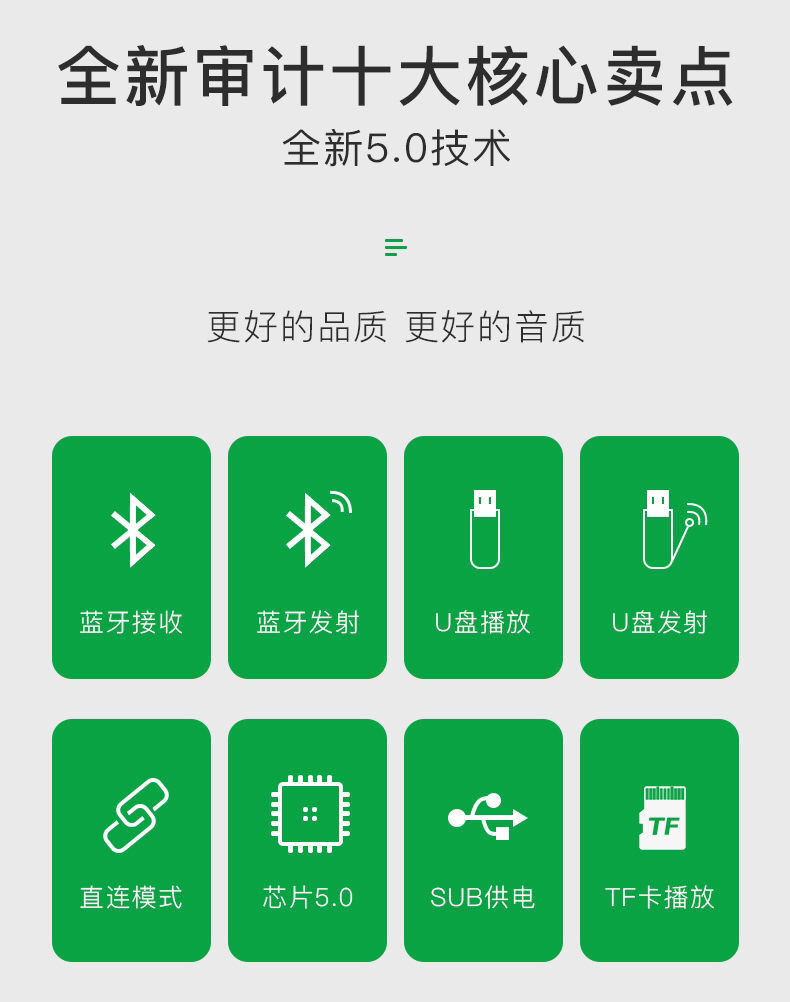
在配置Bluetooth适配器之前,务必先安装合适的驱动程序。这类设备通常会配备随机光碟或者由厂商在官网上提供链接,供用户自行下载。请查阅附带手册针对正确的步骤进行安装。
4.连接设备
在驱动程序安装完毕之后,启动您的计算机蓝牙功能,然后确保您的蓝牙音箱已经启用了搜索模式。接着在电脑上轻触蓝牙图标,选择“添加设备”选项,这时系统将会自动扫描周围可用的蓝牙设备。确认您要连接的蓝牙音箱无误之后,只需点击匹配选项,输入默认的配对密码(例如0000或1234),便能成功建立设备连接。

5.配置音频输出
成功配对后,请在电脑端进行如下操作:首先,在系统托盘区域用右键打开音量控制界面,选择已成功连接的蓝牙扬声器作为“播放设备”;接着,在该窗口再次点击选取的扬声器使其设为默认配置,如此一来,当使用台式机聆听音乐时,音频便会被自动传输至蓝牙扬声器。
6.测试连接
为了确保连接顺畅以及音质卓越,为您提供以下简捷测试步骤:首先,开启计算机上安装的任意音乐软件或者播放器,进入设置功能中,挑选指定的蓝牙音响作为音频输出设备,紧接着播放您喜爱的歌曲。如若能够正常运作并且呈现清晰优美的音效,即可确认连接无恙。
7.注意事项
在使用过程中,我们还需要注意以下几点:
-确保蓝牙适配器与蓝牙音箱之间没有障碍物;
-保持适配器与音箱的距离在合理范围内,以免信号受到干扰;
务必保持您的蓝牙适配器驱动始终处于最新状态以保障稳定且兼容的连接效果。

8.其他连接方式
除了使用蓝牙适配器外,还可用音频线或USB线来轻松连接台式电脑至蓝牙音箱,无视空间限制。
借助上述策略,实现台式电脑与蓝牙音响的无缝连接。无论在工作还是休闲中,都能让您畅享卓越的音乐体验。希望本文对您有所帮助。
10.参考资料